Công thức chỉnh ảnh bầu trời trên iPhone bằng điện thoại hoặc sử dụng các app như Foodie, Lightroom luôn nhận được nhiều sự quan tâm. Bạn là fan của những bức hình có bầu trời tuyệt đẹp, bạn mong muốn có thể chụp và tạo ra những bức ảnh nghệ thuật như vậy. Việc chụp một tấm ảnh bầu trời trên iPhone thôi là không đủ, nếu bạn muốn sở hữu những tấm ảnh tuyệt vời hơn nữa thì việc chỉnh ảnh là không nên bỏ qua. Hiểu điều đó, Di Động Xanh sẽ mách cho bạn một số công thức chỉnh ảnh bầu trời trên thiết bị iPhone siêu đẹp, mê mẩn lòng người.
Công thức chỉnh ảnh bầu trời iPhone
Việc chỉnh sửa để giúp một tấm ảnh trở nên hài hòa, sắc nét hơn. Nếu bạn đang muốn biến một bầu trời chưa được đẹp lắm thành một bầu trời trong xanh trên chính chiếc iPhone của bạn thì công thức này sẽ hoàn toàn đáp ứng được nhu cầu của bạn.
Các bước thực hiện công thức chỉnh ảnh bầu trời iPhone như sau:
Bước 1: Chọn hình ảnh có bầu trời mà bạn muốn chỉnh sửa. Sau đó chọn vào “Sửa” ở góc bên trái phía trên màn hình
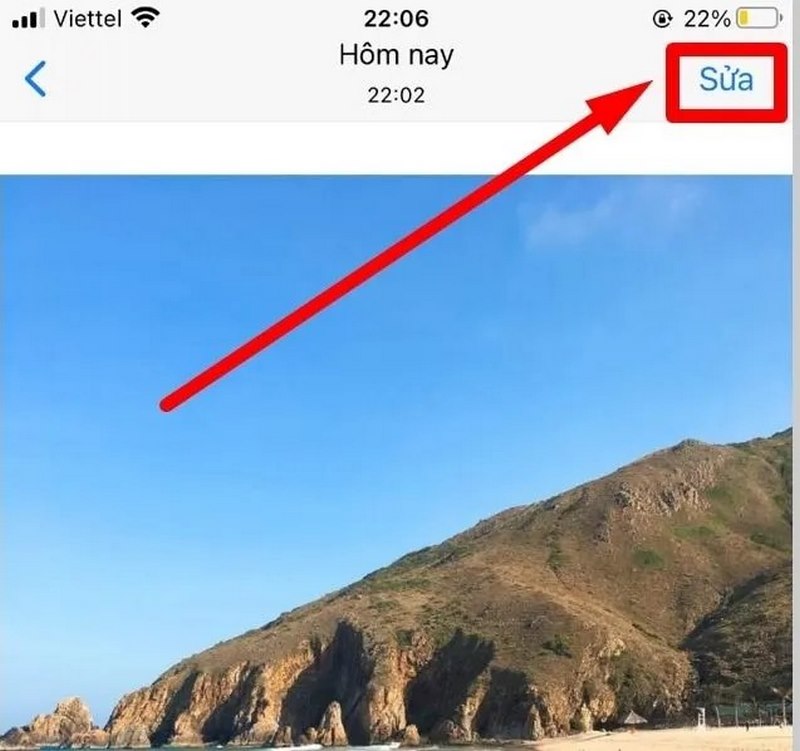
Hình ảnh có bầu trời trên iPhone
Bước 2: Chỉnh chế độ Phơi sáng và Vùng sáng
Trong bước này bạn kéo thanh điều chỉnh theo như mong muốn của mình. Nếu như chưa biết phải chỉnh như thế nào thì hãy kéo theo công thức sau:
- Phơi sáng: 25
- Vùng sáng: -26
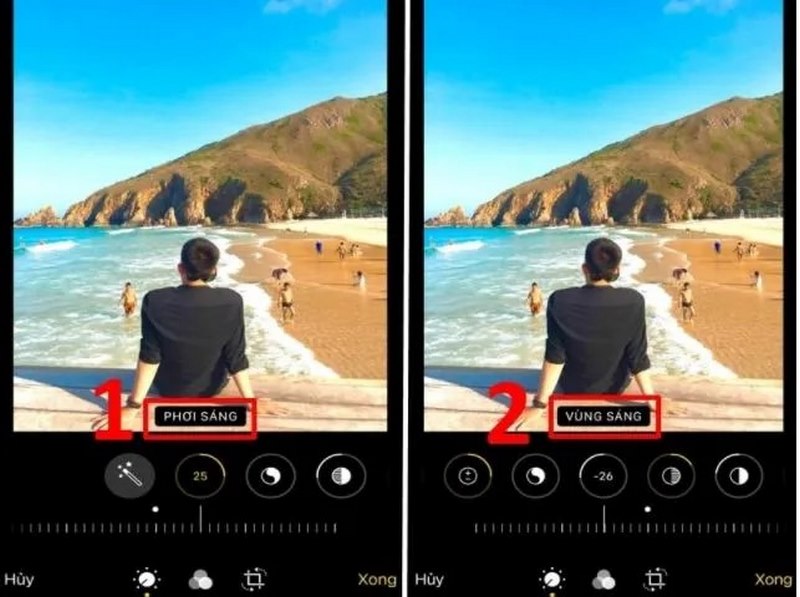
Công thức chỉnh ảnh bầu trời trên iPhone
Bước 3: Điều chỉnh vùng tối và độ tương phản
Trong bước này bạn cũng hãy kéo theo như mong muốn của mình. Nếu chưa biết thì hãy làm theo công thức sau:
- Vùng tối: 16
- Tương phản: -23
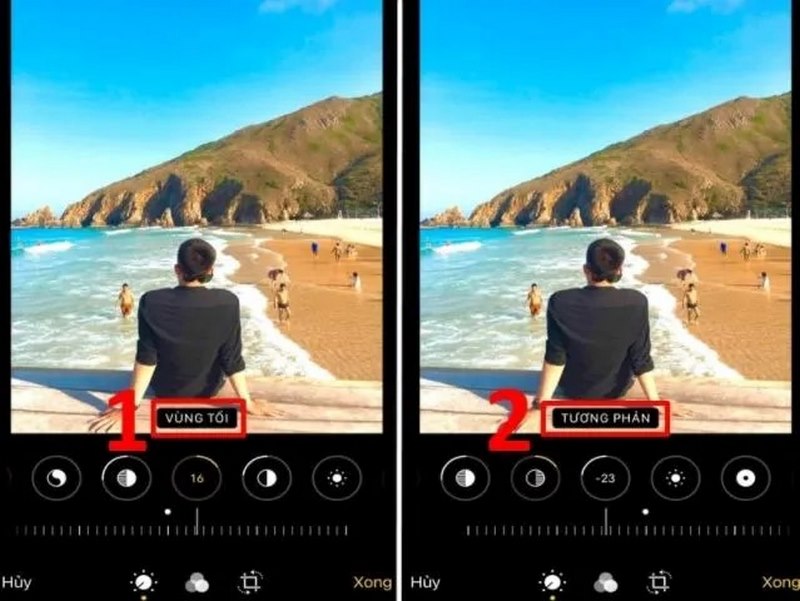
Điều chỉnh theo công thức trên hình
Bước 4: Thay đổi độ sắc nét và bão hòa
Nếu trước đó bạn đã kéo theo mong muốn của mình thì hãy cứ cảm nhận và kéo cho hài hòa hơn. Nếu như bạn đang theo công thức thì hãy chỉnh độ bão hòa và sắc nét như sau:
- Độ bão hòa: 50
- Độ sắc nét: 10
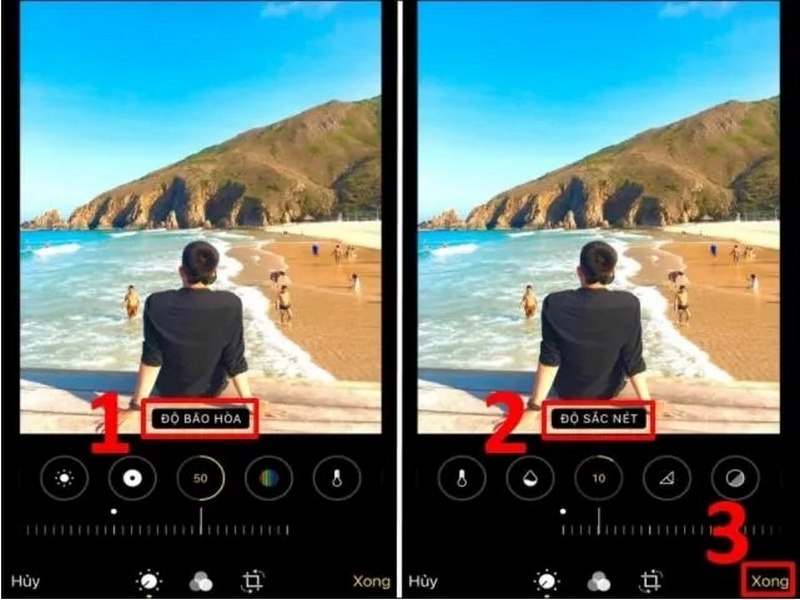
Điều chỉnh cho có độ bão hòa và sắc nét tốt hơn
Bước 5: Kết thúc việc chỉnh sửa
Sau khi đã chỉnh sửa và cảm thấy ấn tượng với tấm hình mình vừa sửa xong thì hãy bấm vào “Xong” để kết thúc và lưu chúng.
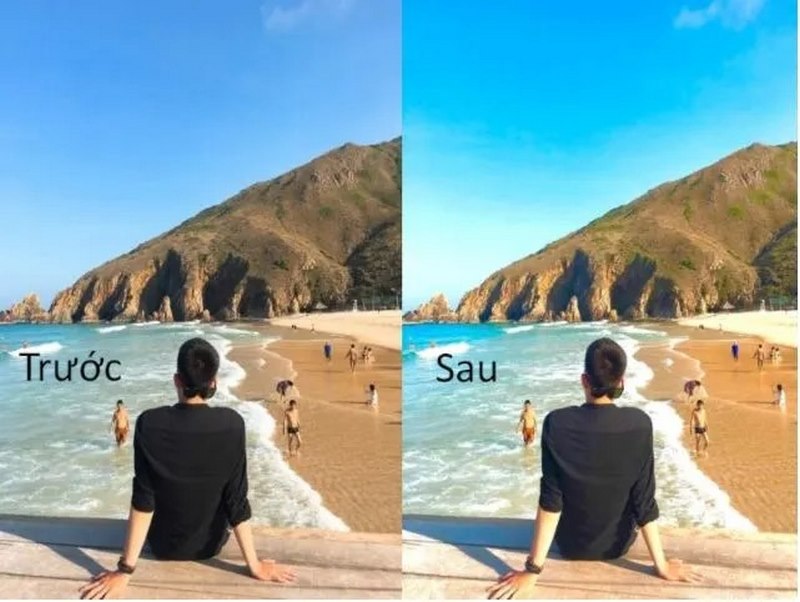
Hình ảnh trước và sau khi chỉnh sửa
Từ những công thức chỉnh ảnh bầu trời đơn giản ở trên đã khiến cho bức ảnh trở nên tươi sáng hơn, bầu trời trong xanh hơn lúc đầu.
Công thức chỉnh ảnh bầu trời trên iPhone bằng ứng dụng thứ ba
Việc chỉnh sửa hình ảnh bằng các thanh công cụ trên iPhone sẽ giúp bạn tạo ra những tấm ảnh sắc nét và hài hòa hơn. Nhưng nếu bạn muốn đa dạng các màu sắc, công thức thì việc sử dụng các app để chỉnh sửa cùng là sự lựa chọn tuyệt vời.
1. Công thức chỉnh ảnh Foodie bầu trời
Foodie là một app chụp hình với nhiều tone màu đặc sắc nhưng nó cũng giúp bạn chỉnh sửa ảnh vô cùng tuyệt vời. Đối với hình ảnh bầu trời thì bạn có thể thử chỉnh sửa theo công thức sau:
- Chọn tấm ảnh bạn mong muốn có bầu trời đẹp hơn trong ứng dụng Foodie
- Bạn kéo các thanh công cụ theo công thức dưới đây:
- Sử dụng bộ lọc PO3: +80
- Độ sáng: +30
- Nhấn sáng: +20
- Bóng: +20
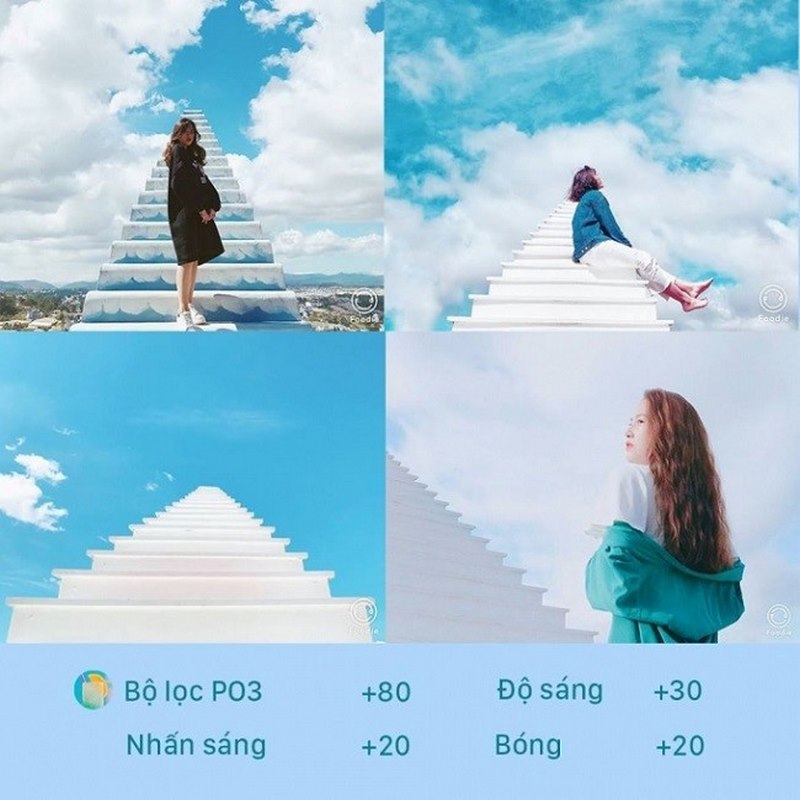
Áp dụng công thức chỉnh ảnh bầu trời trên iPhone
2. Công thức chỉnh ảnh bầu trời bằng lightroom
Được biết đến là một ứng dụng có khả năng chỉnh sửa hình ảnh tuyệt vời, nếu như bạn dùng Lightroom để chỉnh sửa ảnh bầu trời thì thành phẩm sẽ khiến bạn hài lòng.
Một số công thức chỉnh ảnh bầu trời trên iPhone bằng lightroom bạn có thể thử:
- Công thức thứ nhất: Bạn chỉnh sửa các thông số của bức ảnh theo công thức sau:
- Exposure: +0.22, Contrast: +22, Highlights: +73, Shadows: +46, Whites: +15, Blacks: -40, Clarity: +15
- Vibrance: +25, Saturation: +17, Sp.Tone Hue: 47, Sp.Tone Shadows: 34, Sharpening: 2, Reduction: 12, Color: 25. Grain: 0
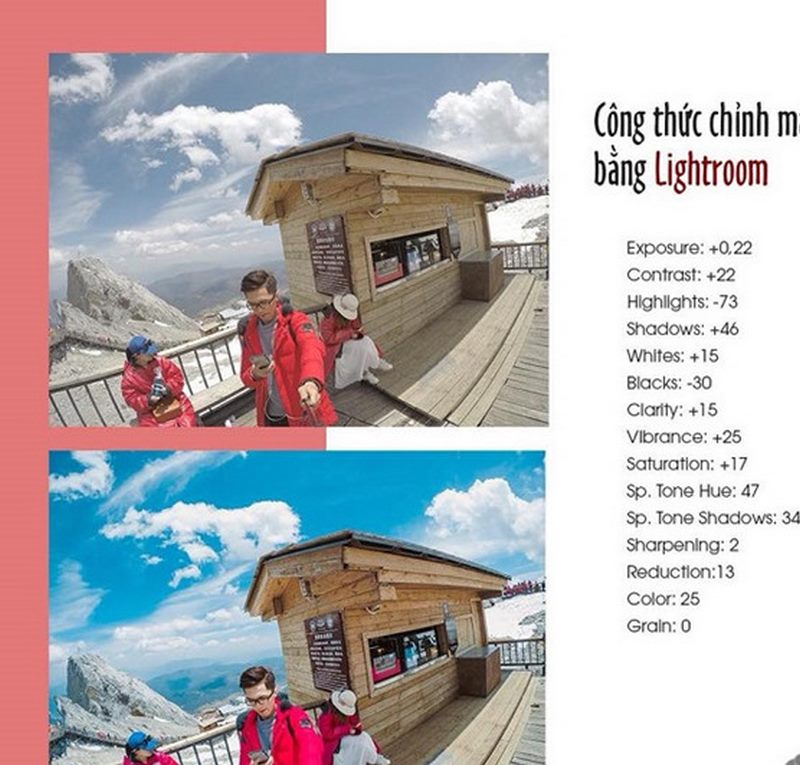
Chỉnh bầu trời sáng và xanh hơn
- Công thức thứ hai: Thông số bạn có thể chỉnh sửa để có bầu trời xanh hơn
- Exposure: +0.39, Contrast: -8, Highlights: -63, Shadows: +61, Whites: -23, Blacks: +37, Clarity: +34
- Vibrance: +74, Saturation: +8, Sp.Tone Hue: 27, Sp.Tone Shadows: 34, Sharpening: 2, Reduction: 12, Color: 25. Grain: 0

Chỉnh ảnh bầu trời trong xanh
Hai công thức trên chỉ là hai công thức cơ bản giúp bạn khi chỉnh sửa có được bầu trời trong xanh hơn. Hai công thức chỉ mang tính chất tham khảo, nếu bạn cảm thấy chưa thật sự ưng ý thì vẫn có thể kéo theo các thông số mà bạn mong muốn để đạt được tấm hình tuyệt vời nhất.
Kết luận
Bài viết trên đã chia sẻ công thức chỉnh ảnh bầu trời trên iPhone đơn giản, mang lại những hình ảnh tuyệt vời cho người sử dụng. Hy vọng những thông tin mà Di Động Xanh cung cấp sẽ giúp ích cho các bạn trong việc tìm ra công thức ưng ý nhất, có được những tấm ảnh nghệ thuật nhất.
Tham khảo thêm: Đặt hàng trước iPhone 14 Đà Nẵng tại Di Động Xanh ngay hôm nay để nhận sở hữu sản phẩm với mức giá tốt nhất cùng những ưu đãi hấp dẫn nhất.

![[HOT 2022] Công thức chỉnh ảnh bầu trời trên iPhone siêu đẹp](/_next/image?url=https%3A%2F%2Fdidongxanh.com.vn%2Fwp-content%2Fuploads%2F2024%2F05%2FCong-thuc-chinh-anh-bau-troi-tren-iPhone-5.jpg&w=3840&q=75)